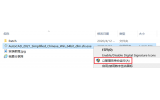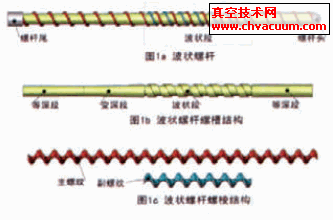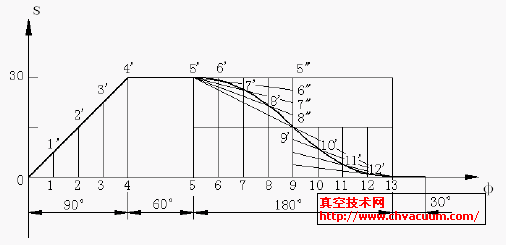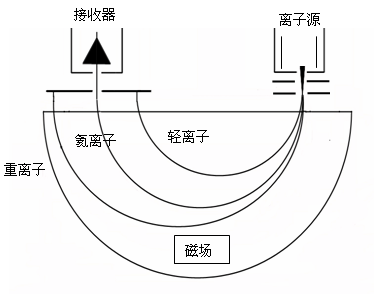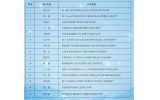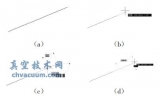TAB鍵在CAD捕捉功能中的應用
對象捕捉在實際繪圖中使用非常頻繁,通常我們會打開端點、中點、交點等幾個常用的捕捉選項,有的設計師為了省事會將所有捕捉選項都打開。打開捕捉選項多了,圖中滿足條件可以被捕捉的特征點非常多。尤其是當圖形比較密集時,光標移動到某一位置時,捕捉靶框內可能會有多條線,同時會捕捉到多個點,但CAD一次只能顯示一個捕捉標記,但這個點不一定是我們要的點。要捕捉到需要的點,我們會移動光標找需要捕捉點,有時還需要放大圖形。實際沒有那么麻煩,當圖形局部較為復雜,可以利用TAB鍵在滿足條件的點之間切換。
我們先通過切換直線的端點、中點的簡單例子看TAB鍵的應用:
1、 打開對象捕捉,并設置端點、中點選項。
2、 輸入L命令畫直線,將光標移動到圖中的某一條直線上,然后按TAB鍵看捕捉點的變化,如下圖所示。
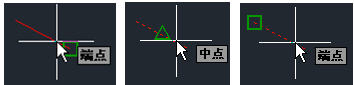
我們可以看到光標位置不變,通過按TAB鍵就可以捕捉到直線上所有滿足條件的特征點。當然,單純一條直線端點、中點的捕捉利用移動光標就很容易解決,完全不用取按TAB鍵。
我們再來看一個相對復雜一些的例子,三條相交直線形成了一個小三角,當光標移動到小三角附近時,我們可能捕捉到某一個交點,也可能捕捉到某條線的中點,這時TAB鍵就非常有用了。如下圖所示:

光標停留在圖中所示位置,按TAB鍵可以捕捉到三條線的交點、中點、端點等,切換過程中不僅會出現捕捉標記,相關的圖形會虛線顯示,讓我們清楚地知道是哪條線的中點或是哪兩條線的交點。
還有一些情況下,由于捕捉選項之間是有優先級設置,只有用TAB鍵才能切換到我們需要的捕捉選項。例如我們同時打開了圓心和切點的捕捉選項,我們在畫直線時要先定位它與相切,然后再去確定他的下一點,也就是說我們要利用遞延切點捕捉。由于圓心優先于遞延切點,光標放到圓上時,只能捕捉到圓心。除非我們將圓心捕捉選項關掉,才能直接捕捉到遞延切點,此時如果知道用TAB鍵的話就好辦了,如下圖所示。
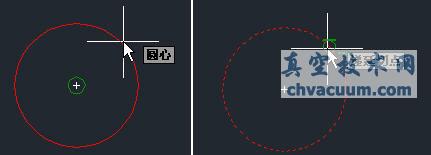
不少設計師嫌反復設置捕捉選項麻煩,干脆將所有捕捉選項都打開,我不建議這樣做。這樣不僅會增加CAD軟件的計算量,不同的捕捉選項在捕捉時也會進行干擾。建議大家打開幾種常用的捕捉選項,如端點、重點、交點、圓心,要臨時使用其他選項時,可通過輸入命令、工具欄或SHIFT+右鍵菜單調用,這樣整體操作效率反而會更高,當然也不要忘了還有TAB建可以用。